使用microsoft edge的时候,很多小伙伴不知道怎么设置安全性,下面小编就给大家带来设置方法,有需要的小伙伴不要错过哦。
microsoft edge安全性怎么设置?microsoft edge安全性设置方法
1、首先打开microsoft edge,点击“…”按钮,再点击“设置”选项按钮。
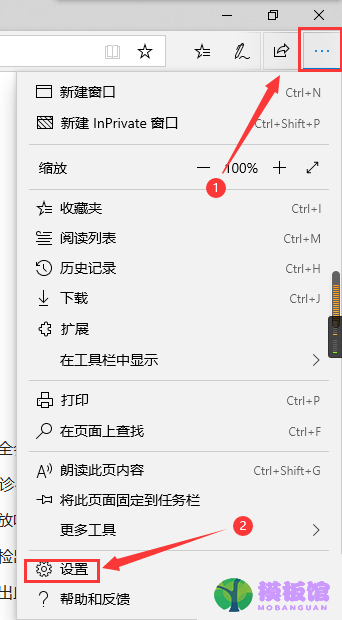
2、然后再点击“隐私和安全性”按钮。
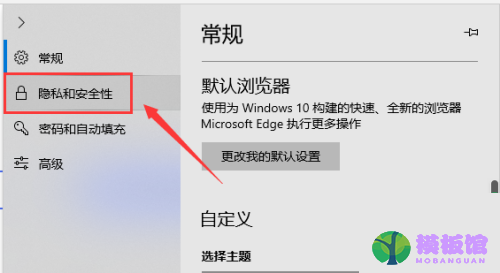
3、最后方框中就是microsoft edge安全性设置区域。
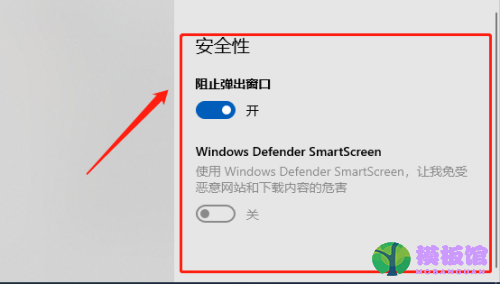
希望此教程能帮到大家!更多教程请关注下载之家!
使用microsoft edge的时候,很多小伙伴不知道怎么设置安全性,下面小编就给大家带来设置方法,有需要的小伙伴不要错过哦。
microsoft edge安全性怎么设置?microsoft edge安全性设置方法
1、首先打开microsoft edge,点击“…”按钮,再点击“设置”选项按钮。
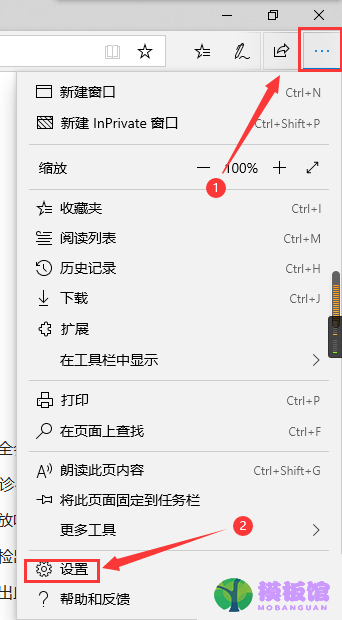
2、然后再点击“隐私和安全性”按钮。
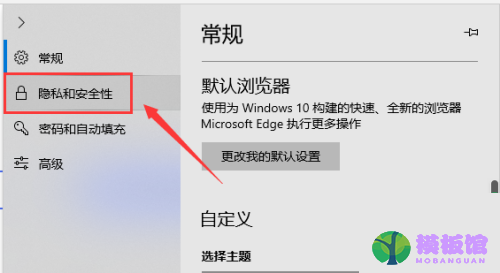
3、最后方框中就是microsoft edge安全性设置区域。
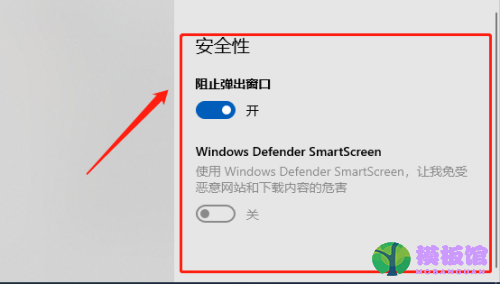
希望此教程能帮到大家!更多教程请关注下载之家!
本站提供下载的源码及内容信息仅限用于学习和研究目的;不得将上述内容用于商业或者非法用途,否则,一切后果请用户自负。本站信息来自网络收集整理,版权争议与本站无关。您必须在下载后的24个小时之内,从您的电脑或手机中彻底删除上述内容。如果您喜欢该程序和内容,请支持正版,购买注册,得到更好的正版服务。我们非常重视版权问题,如有侵权请邮件与我们联系处理。敬请谅解!

 kof9758308-06 00:01
kof9758308-06 00:01
 olalavui07-22 00:01
olalavui07-22 00:01
 l07-13 19:22
l07-13 19:22
 mingker07-06 18:48
mingker07-06 18:48
 bucuocuocuo06-30 09:09
bucuocuocuo06-30 09:09